Cum să creați un șablon de postare unică WordPress în Elementor
Publicat: 2018-06-25Căutați un șablon de blog Elementor pentru WordPress? Aflați cum să o faceți folosind Elementor Theme Builder.
Ce sunt șabloanele de postare personalizate?
Pentru cei dintre voi care nu sunt încă familiarizați cu șablonul de postare unică, postarea unică determină aspectul postărilor dvs. de pe blog.
Șabloanele personalizate de postare unică vă permit să utilizați diferite machete pentru diferite postări de blog - permițându-vă să aplicați modele diferite pentru anumite postări. De exemplu, gândiți-vă la site-ul unui frizer. Puteți utiliza diferite șabloane pentru postări de revizuire, postări de știri, postări de vânzare, postări de studii de caz etc.
Cu Elementor, puteți utiliza widget-uri dinamice pentru a construi șablonul de postare pe blog. Și, pentru a face mai ușor proiectarea live, puteți previzualiza șablonul cu oricare dintre postările de blog create anterior. În acest fel, toate widgeturile dinamice sunt populate cu conținut real de pe site-ul dvs. Iată un articol care explică modul de utilizare a unui singur șablon de postare.
Chiar și după ce publicați un singur șablon, puteți accesa orice postare de blog specifică care folosește șablonul și îl puteți proiecta în continuare cu Elementor.
Cum să creați manual șabloane de postare personalizate în WordPress
Pentru a crea manual șabloane de postare personalizate în WordPress, va trebui să fiți un utilizator avansat cu cunoștințe de codificare, CSS și manipulare fișiere WordPress. Această metodă nu este recomandată pentru începători.
Înainte de a continua, vă recomandăm să vă asigurați că utilizați o temă pentru copii, astfel încât să nu vă deranjați tema curentă și să aveți o temă implicită la care să reveniți.
1. Primul lucru pe care trebuie să-l faceți este să creați un fișier nou. Puteți face acest lucru deschizând un editor de text (cum ar fi Notepad), dați-i un nume nou (ceva de genul șablonul meu) și salvați-l ca .php .
2. Apoi, copiați acest cod și lipiți-l în fișier și salvați:
<? php
/ *
* Nume șablon: (introduceți numele șablonului aici)
* Tip de postare șablon: (introduceți tipul postării: postare, pagină, produs etc.)
* /
get header (); ?>
3. Acum, trebuie să încărcați acest fișier în folderul WordPress, utilizând o soluție FTP.
4. După ce ați terminat, accesați administratorul WP și conectați-vă. De aici, mergeți pentru a crea / edita postarea .
5. Derulați în jos la Post Attributes și selectați un șablon.
6. Aici, veți vedea șablonul dvs. Cu toate acestea, deoarece este nou și nu ați adăugat nimic la acesta, veți vedea că este gol. Pentru a remedia acest lucru, cel mai bine este să copiați codul din informațiile șablonului temei existente.
7. Deschideți fișierul single.php și copiați totul după linia get_header () și lipiți-l în șablonul dvs., la final, după linia get_header () . Salvați fișierul și încărcați-l înapoi pe server.
8. Acum puteți începe să îl editați. Folosindu-vă abilitățile de codare.
Cum să proiectezi o pagină de întrebări frecvente + 10 exemple frumoase
Cum să creați un șablon de postare personalizat utilizând Elementor
După cum știți, Elementor este deja capabil să vă ajute să vă reproiectați anteturile și subsolurile. Dar asta este doar vârful aisbergului ...
Un alt lucru grozav pe care îl puteți face cu 2.0 este să vă creați un șablon de postare complet nou, cu ajutorul Elementor Theme Builder. Nu este nevoie să vă murdăriți mâinile jucându-vă cu codul sursă.
În acest tutorial, vă voi arăta exact cum să faceți asta. Veți fi uimit de cât de ușor este.
Iată rezultatul final pe care îl urmăm:
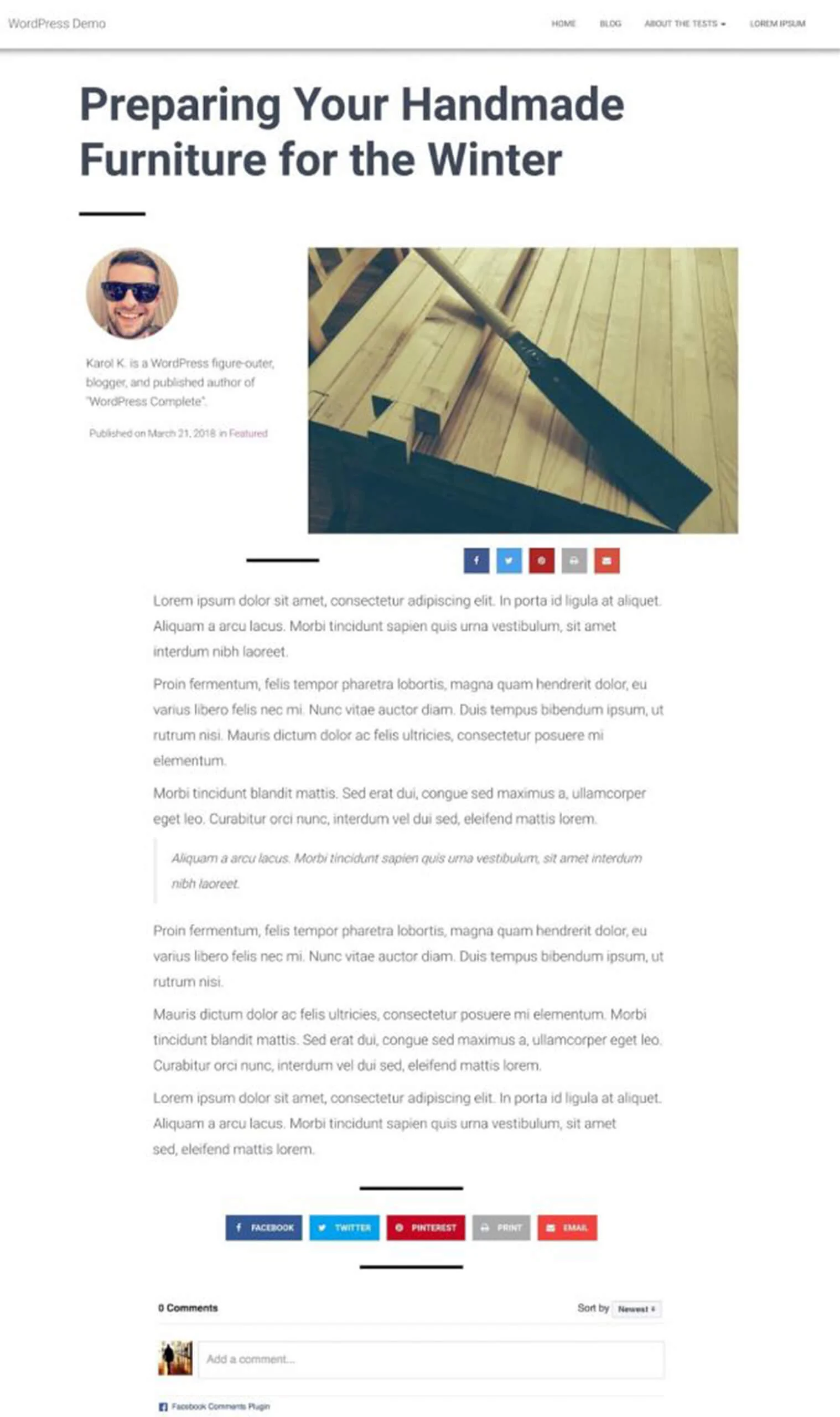
Notă - acesta este doar un exemplu de șablon de postare unic pe care îl puteți construi. Puteți găsi alte șabloane de blog Elementor aici.
Procesul prezentat mai jos este universal, astfel încât să puteți crea și alte structuri și modele. Ești limitat doar de imaginația ta.
